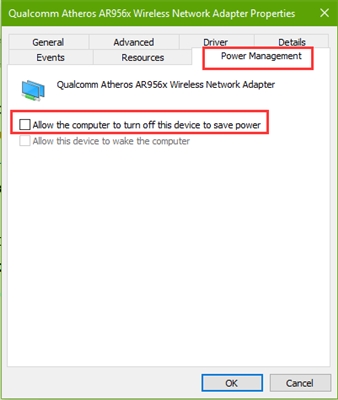Γειά σου! Όταν γράφω σε μερικές οδηγίες που πρέπει να μεταβω στις ρυθμίσεις του δρομολογητή, προσπαθώ να περιγράψω λεπτομερώς την ίδια τη διαδικασία, πώς να μπω στον πίνακα ελέγχου για να εκτελέσω κάποιες ρυθμίσεις εκεί. Στις περισσότερες περιπτώσεις, αυτό δεν προκαλεί δυσκολίες. Αλλά συμβαίνει συχνά ότι ξεχάσαμε τον κωδικό πρόσβασης και υπάρχουν πολλές ερωτήσεις σχετικά με το πώς να μπείτε στις ρυθμίσεις σε αυτήν την περίπτωση.
Το ίδιο το ερώτημα της εισαγωγής των ρυθμίσεων του δρομολογητή, εάν ξεχάσετε τον κωδικό πρόσβασής σας, δεν είναι πολύ σαφές. Επειδή ο δρομολογητής έχει τουλάχιστον δύο κωδικούς πρόσβασης. Και δεν είναι σαφές ποια από αυτά ξεχάσατε και ποιο είναι το πρόβλημα ειδικά στην περίπτωσή σας.
- Ο κωδικός πρόσβασης που χρησιμοποιείται για τη σύνδεση στο δίκτυό σας Wi-Fi.
- Και τον κωδικό πρόσβασης που πρέπει να καθορίσετε για να εισαγάγετε τις ρυθμίσεις του δρομολογητή. Τις περισσότερες φορές, αυτός ο κωδικός πρόσβασης αλλάζει και ξεχνάμε με επιτυχία. Είναι σαφές ότι μέχρι να εισαγάγουμε τον σωστό κωδικό πρόσβασης, δεν θα μπείτε στις ρυθμίσεις του δρομολογητή. Λοιπόν, ο εργοστασιακός κωδικός πρόσβασης δεν είναι κατάλληλος (ο οποίος είναι συνήθως διαχειριστής), καθώς τον έχουμε αλλάξει.
Αυτά είναι τα προβλήματα που ενδέχεται να αντιμετωπίσετε κατά τη σύνδεση στον πίνακα ελέγχου του δρομολογητή. Τώρα θα εξετάσουμε μια λύση με βάση την περίπτωσή σας, θα εξετάσουμε και τις δύο επιλογές.
Εάν έχετε ξεχάσει τον κωδικό πρόσβασης Wi-Fi και δεν μπορείτε να εισαγάγετε τις ρυθμίσεις του δρομολογητή
Αυτή είναι η πρώτη επιλογή στην οποία δεν θυμόμαστε τον κωδικό πρόσβασης από το δίκτυο Wi-Fi. Και ενδέχεται να μην είμαστε σε θέση να συνδεθούμε σε αυτό. Και πρέπει να μεταβούμε στις ρυθμίσεις του δρομολογητή για να δούμε ή να αλλάξουμε τον κωδικό πρόσβασης.
Σε αυτήν την περίπτωση, όλα είναι πολύ απλά:
- Πρώτον, έχουμε πολύ λεπτομερείς οδηγίες σχετικά με το τι πρέπει να κάνουμε εάν ξεχάσετε τον κωδικό πρόσβασης Wi-Fi. Μπορείτε να δείτε τον κωδικό πρόσβασης στον υπολογιστή (αν υπάρχει), απλώς θυμηθείτε τον. Συνδεθείτε στο ασύρματο δίκτυο και μεταβείτε στον πίνακα ελέγχου.
- Δεύτερον, μπορείτε να μεταβείτε στις ρυθμίσεις του δρομολογητή από τη συσκευή που είναι συνδεδεμένη στο Wi-Fi. Και ήδη στις ρυθμίσεις του δρομολογητή, δείτε τον ξεχασμένο κωδικό πρόσβασης ή αλλάξτε τον.
- Τρίτον, συνδέουμε στο δρομολογητή μέσω καλωδίου δικτύου και μεταβαίνουμε στον πίνακα ελέγχου. Σε αυτήν την περίπτωση, δεν θα χρειαζόμαστε καθόλου κωδικό πρόσβασης από το Wi-Fi. Εάν δεν ξέρετε πώς να συνδεθείτε στο δρομολογητή μέσω καλωδίου, τότε ακολουθούν αναλυτικές οδηγίες για το παράδειγμα του TP-LINK.
Νομίζω ότι επιλύσαμε αυτό το πρόβλημα.
Εάν ξεχάσατε τον κωδικό πρόσβασης από την είσοδο στις ρυθμίσεις του δρομολογητή
Αυτό συμβαίνει πιο συχνά. Ο πίνακας ελέγχου κάθε δρομολογητή προστατεύεται με κωδικό πρόσβασης. Εκεί πρέπει να καθορίσετε ένα όνομα χρήστη και έναν κωδικό πρόσβασης. Αυτό είναι απαραίτητο για την προστασία των ρυθμίσεων, ώστε όλοι όσοι συνδέονται στο δίκτυό σας να μην έχουν πρόσβαση σε αυτές.
Εάν ο δρομολογητής είναι νέος, δεν έχει ρυθμιστεί ακόμη, τότε χρησιμοποιούνται ο προεπιλεγμένος κωδικός πρόσβασης και το όνομα χρήστη. Στις περισσότερες περιπτώσεις, αυτές είναι διαχειριστές και διαχειριστές. Ή δεν υπάρχει καθόλου προστασία. Ορίζουμε ή αλλάζουμε αυτόν τον κωδικό πρόσβασης ήδη στη διαδικασία διαμόρφωσης του δρομολογητή. Σας συμβουλεύω πάντα να το κάνετε αυτό στις οδηγίες μου. Και υπάρχει ακόμη ένα ξεχωριστό άρθρο σχετικά με την αλλαγή / ρύθμιση του κωδικού πρόσβασης διαχειριστή.
Έτσι, αλλάξαμε αυτόν τον κωδικό πρόσβασης, ρυθμίσαμε τον δρομολογητή και τον ξεχάσαμε. Και τότε έπρεπε επειγόντως να πάμε στις ρυθμίσεις και δεν θυμόμαστε τον κωδικό πρόσβασης. Στη σελίδα εξουσιοδότησης, υποδεικνύουμε κάποιο είδος ονόματος χρήστη και κωδικού πρόσβασης, αλλά δεν συμβαίνει τίποτα, η σελίδα φορτώνει απλώς ή λαμβάνουμε ένα μήνυμα ότι ο κωδικός πρόσβασης είναι λανθασμένος.

Αυτό είναι όλο, δεν μπορούμε να μπει στις ρυθμίσεις. Εάν δεν μπορείτε να θυμηθείτε αυτά τα δεδομένα και ίσως δεν αλλάξατε τον κωδικό πρόσβασης, τότε θα πρέπει να επαναφέρετε τις ρυθμίσεις του δρομολογητή. Μετά από αυτό, θα μεταβούμε στον πίνακα ελέγχου χρησιμοποιώντας τις εργοστασιακές ρυθμίσεις, οι οποίες υποδεικνύονται στο κάτω μέρος του δρομολογητή, στο αυτοκόλλητο.
Τι θα επαναφορά ρυθμίσεων, πρέπει να κρατήσετε πατημένο το κουμπί για περίπου 10 δευτερόλεπτα, το οποίο συνήθως υπογράφεται ως: RESET, WPS / RESET, Sros, Default. Όλα εξαρτώνται από το μοντέλο του δρομολογητή σας. Το κουμπί μπορεί να εισχωρήσει στο σώμα και πρέπει να το πατήσετε με κάτι έντονο. Ο δρομολογητής πρέπει να είναι ενεργοποιημένος. Αυτό το κουμπί μοιάζει με αυτό:

Αφού επιστρέψετε στις εργοστασιακές ρυθμίσεις, για να μπείτε στον πίνακα ελέγχου, χρησιμοποιήστε τα δεδομένα που αναφέρονται στον ίδιο τον δρομολογητή. Εάν τα εργοστασιακά δεδομένα δεν αναφέρονται εκεί, τότε από προεπιλογή δεν υπάρχει κωδικός πρόσβασης.

Εάν αντιμετωπίζετε δυσκολίες με την επαναφορά των ρυθμίσεων, τότε στον ιστότοπό μας υπάρχουν αναλυτικές οδηγίες για τους περισσότερους κατασκευαστές. Εάν δεν το βρείτε, γράψτε στα σχόλια, θα σας δώσω έναν σύνδεσμο.
Εάν κάτι δεν λειτούργησε, απλώς γράψτε, θα προσπαθήσουμε να λύσουμε το πρόβλημά σας.